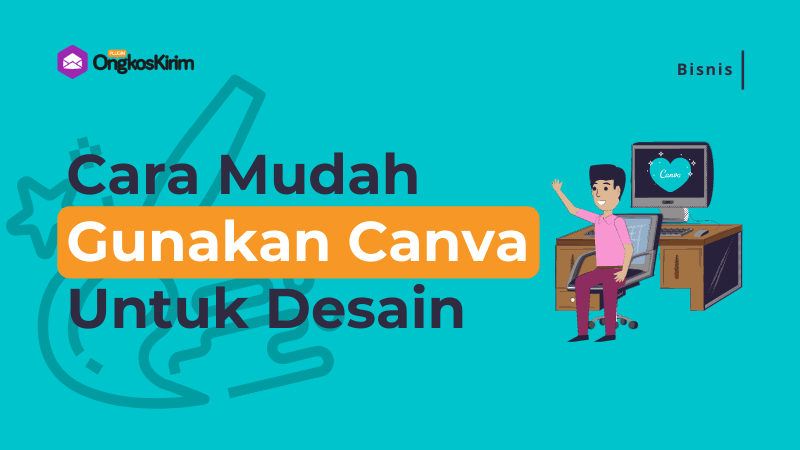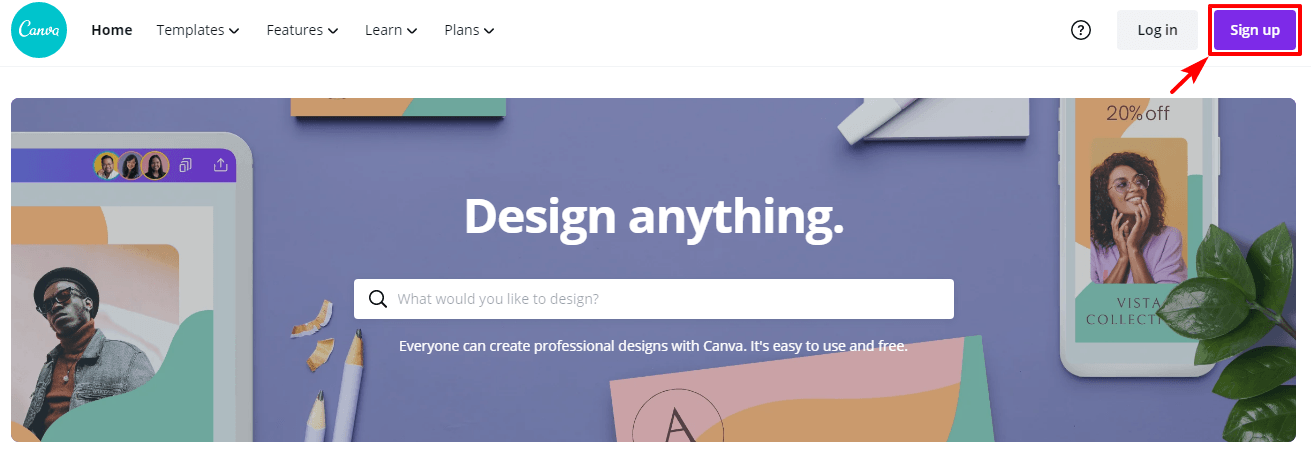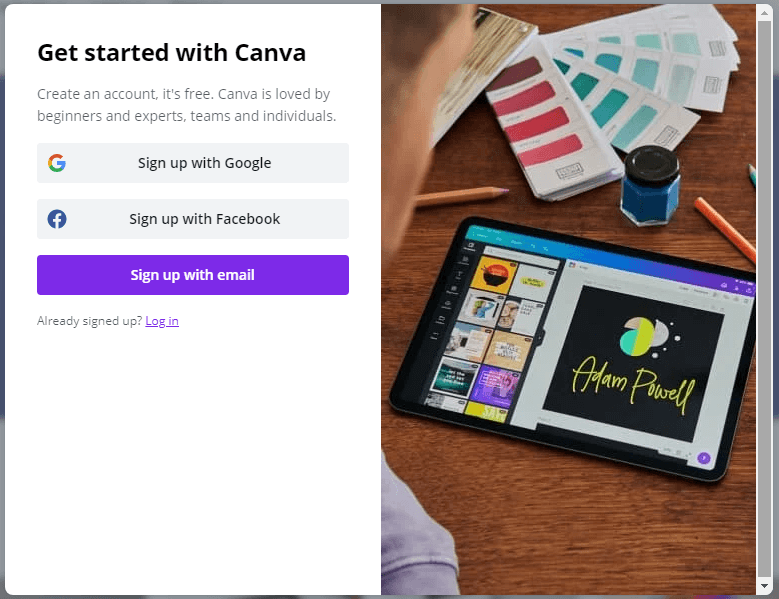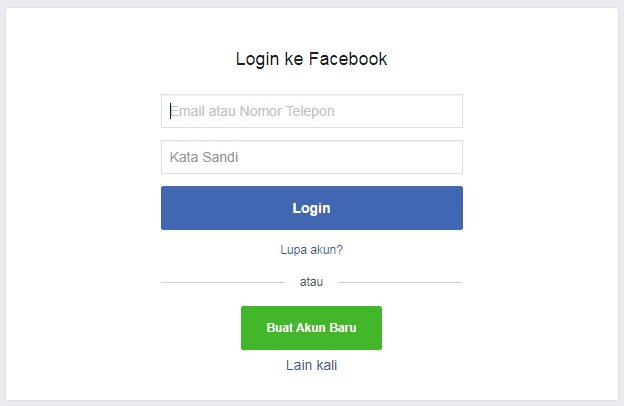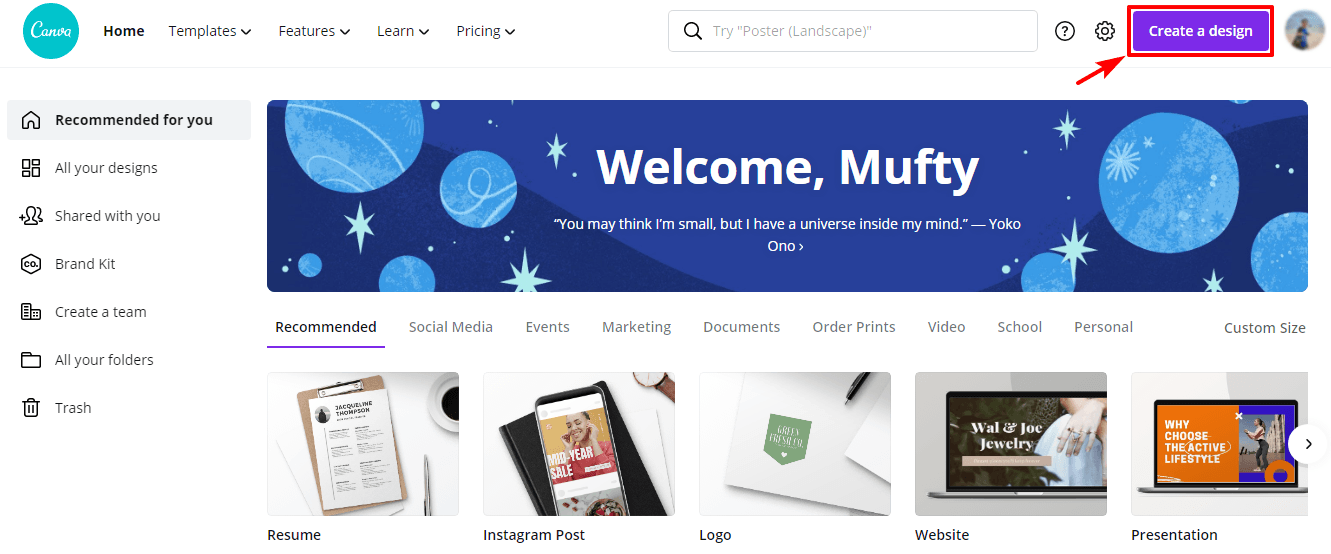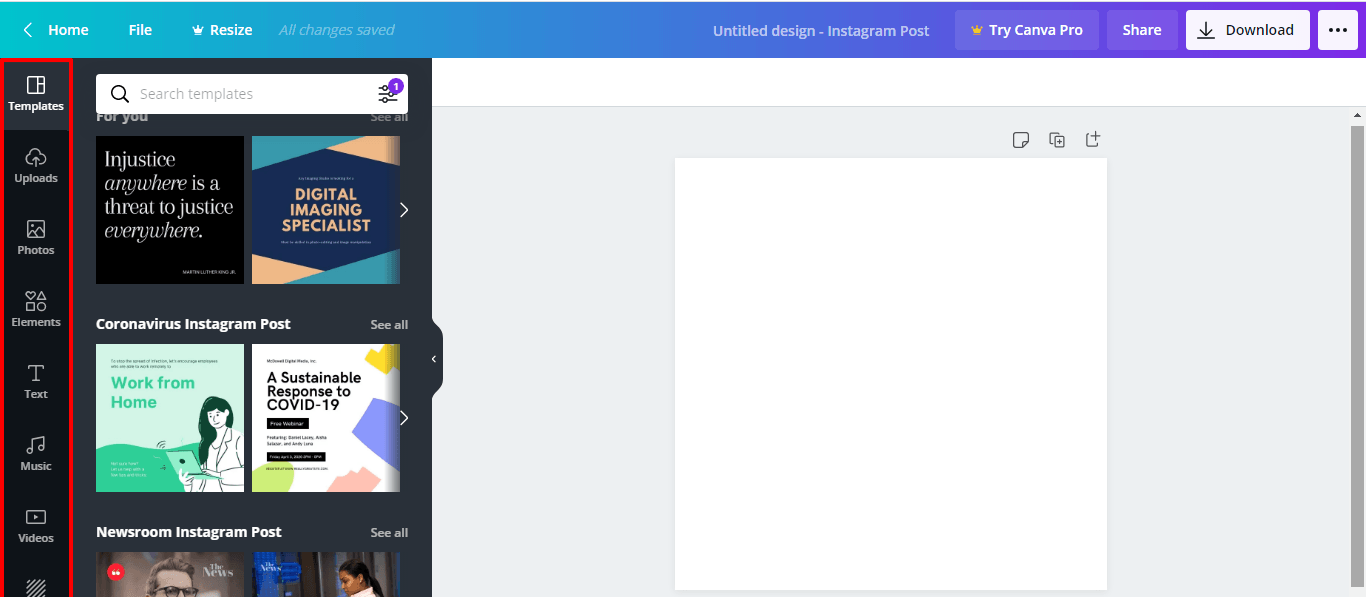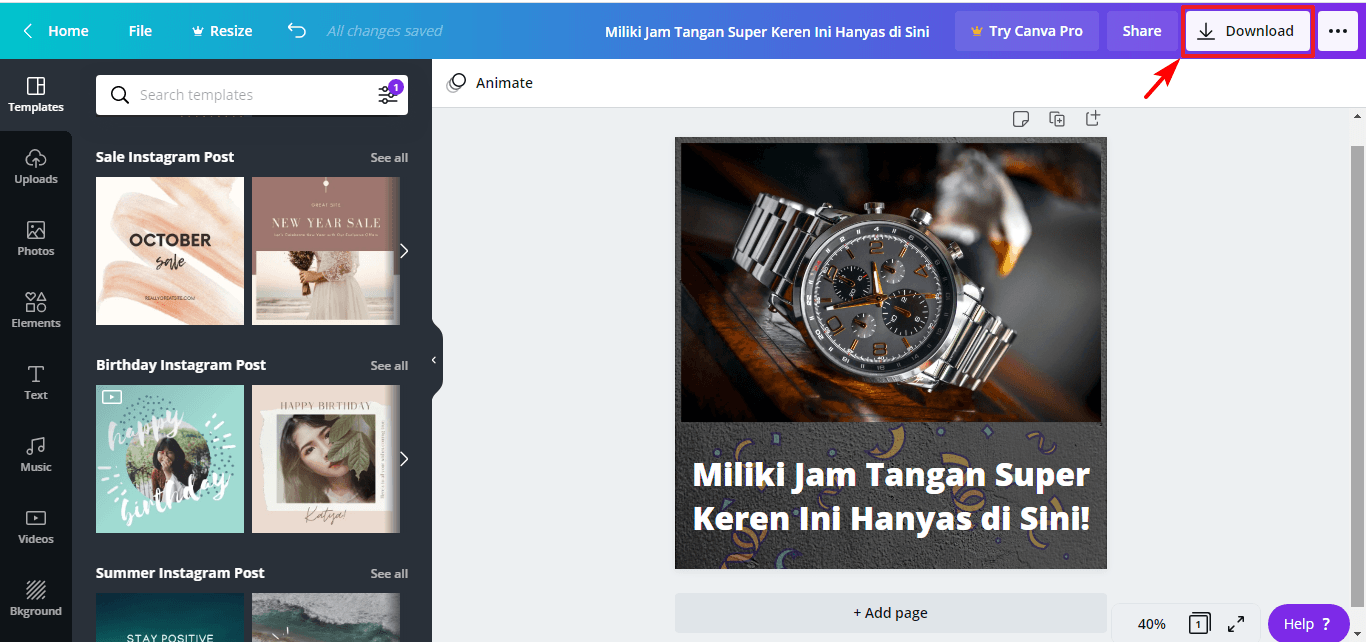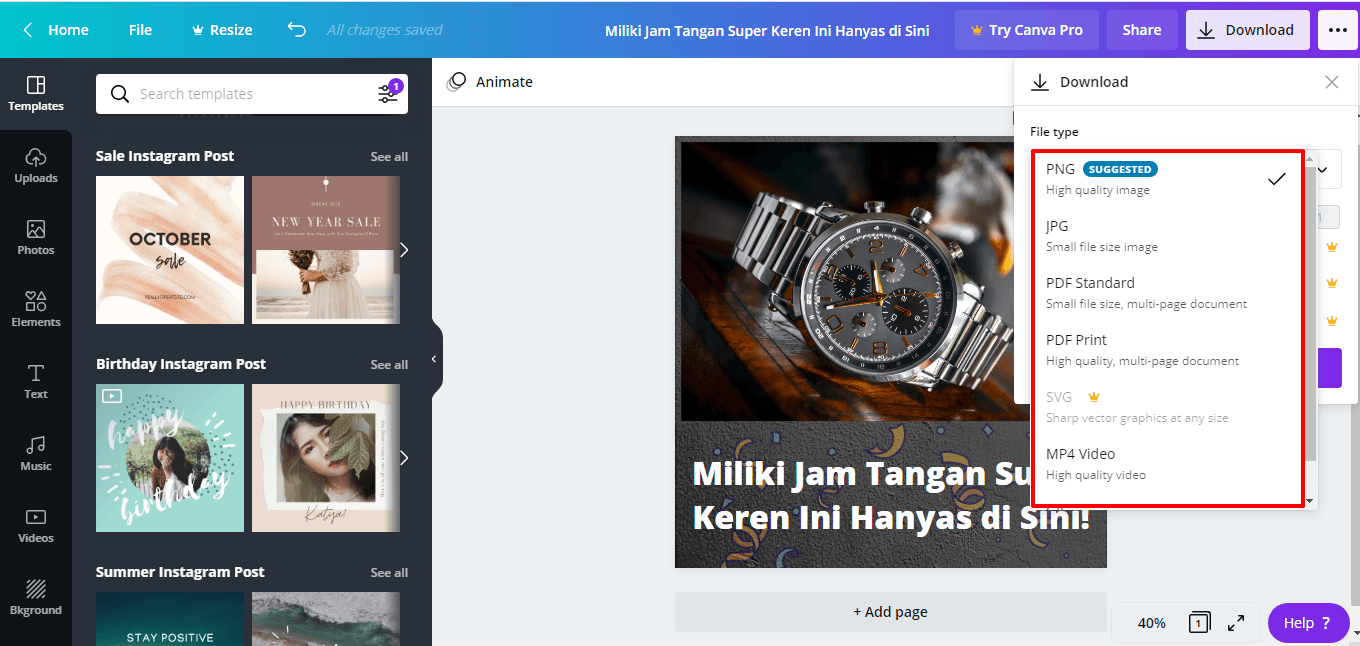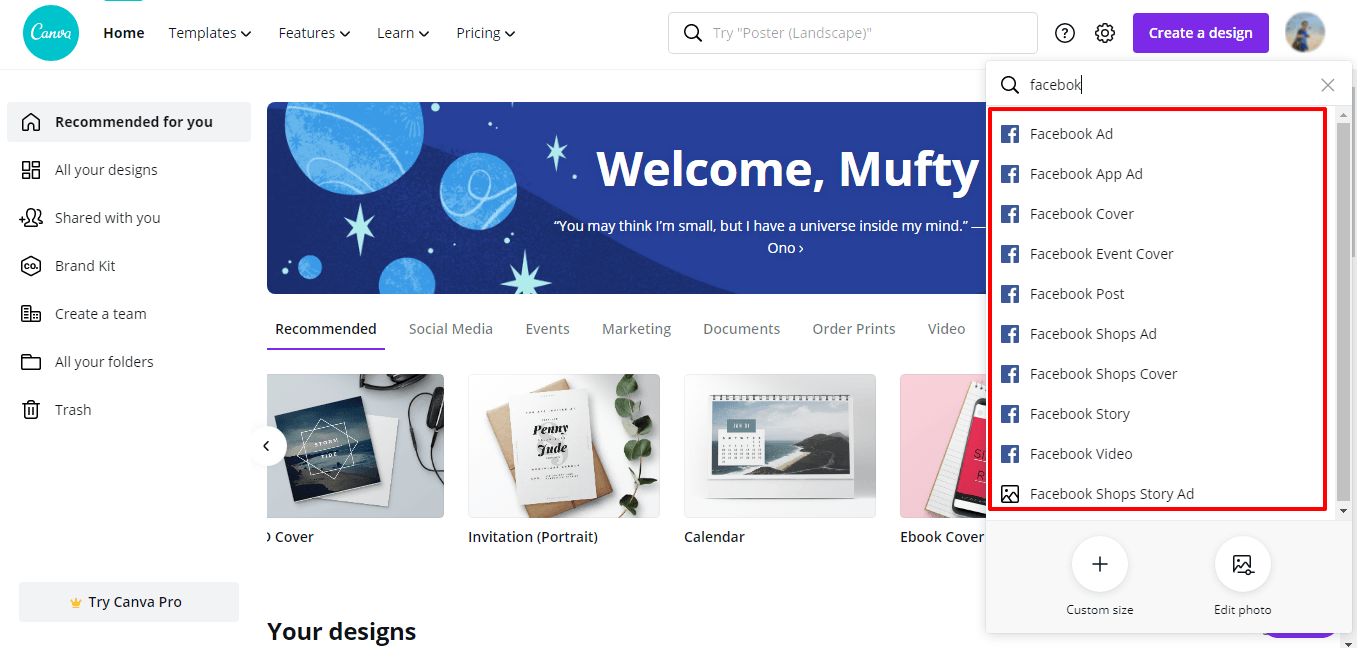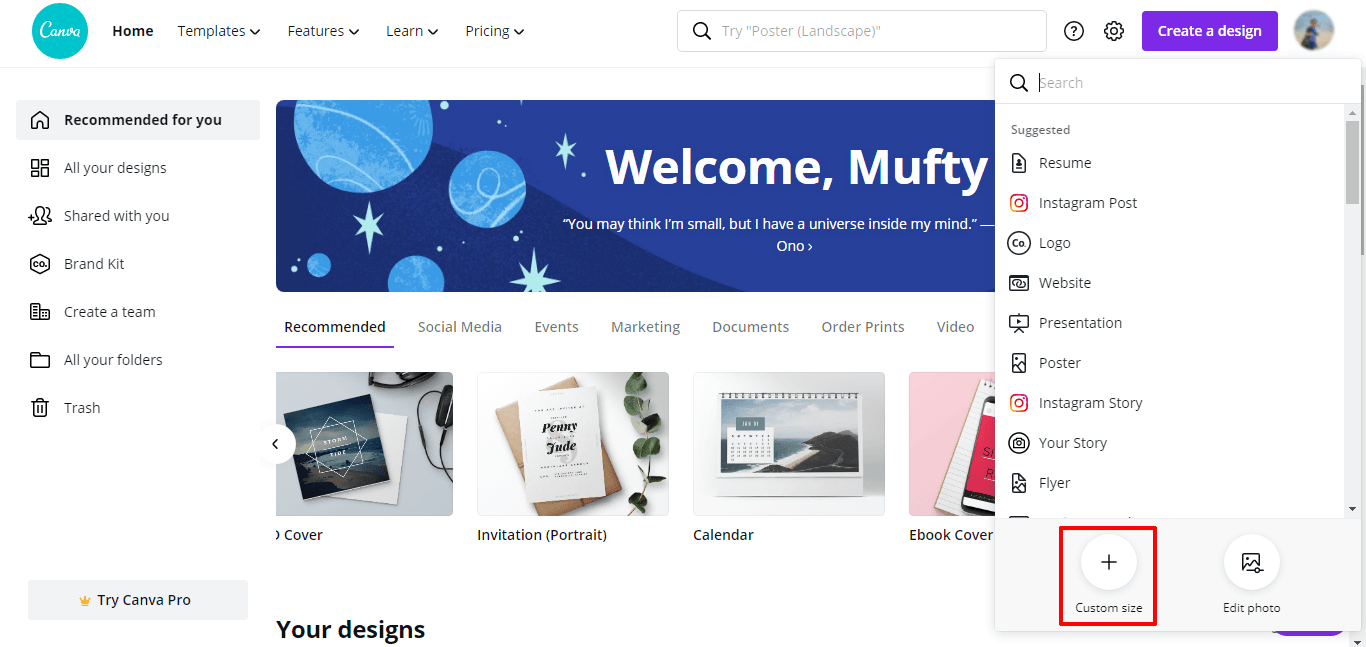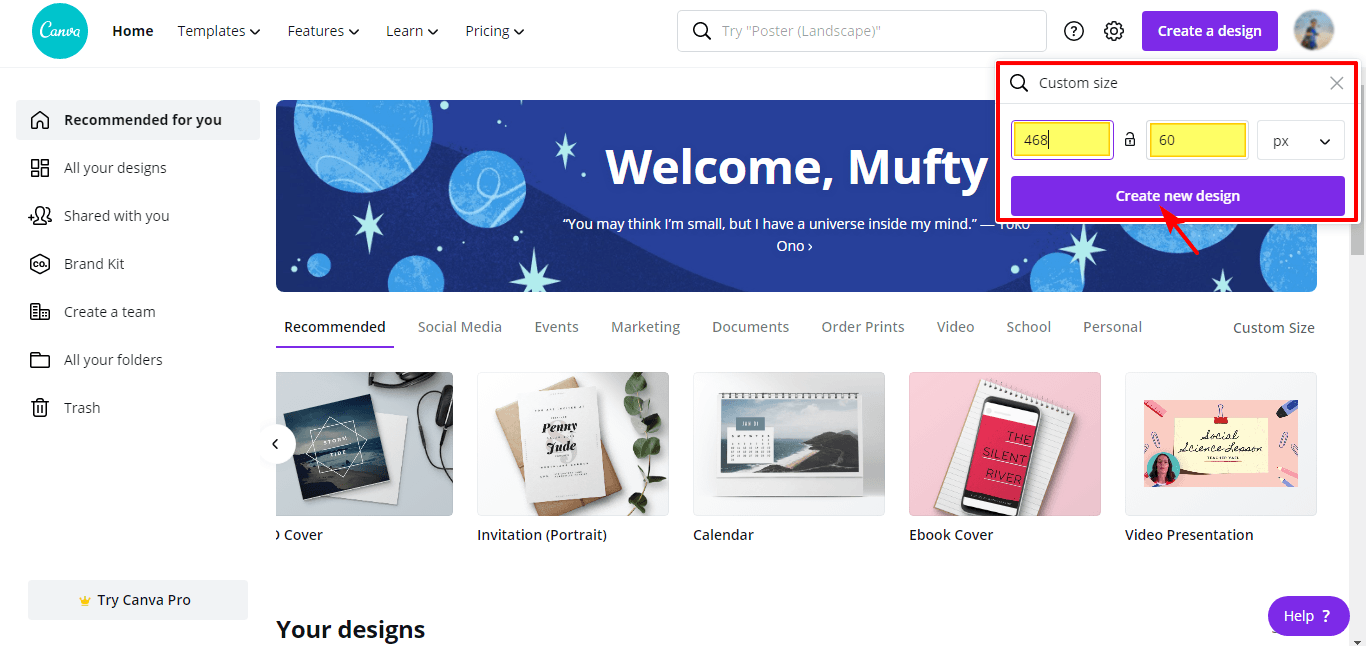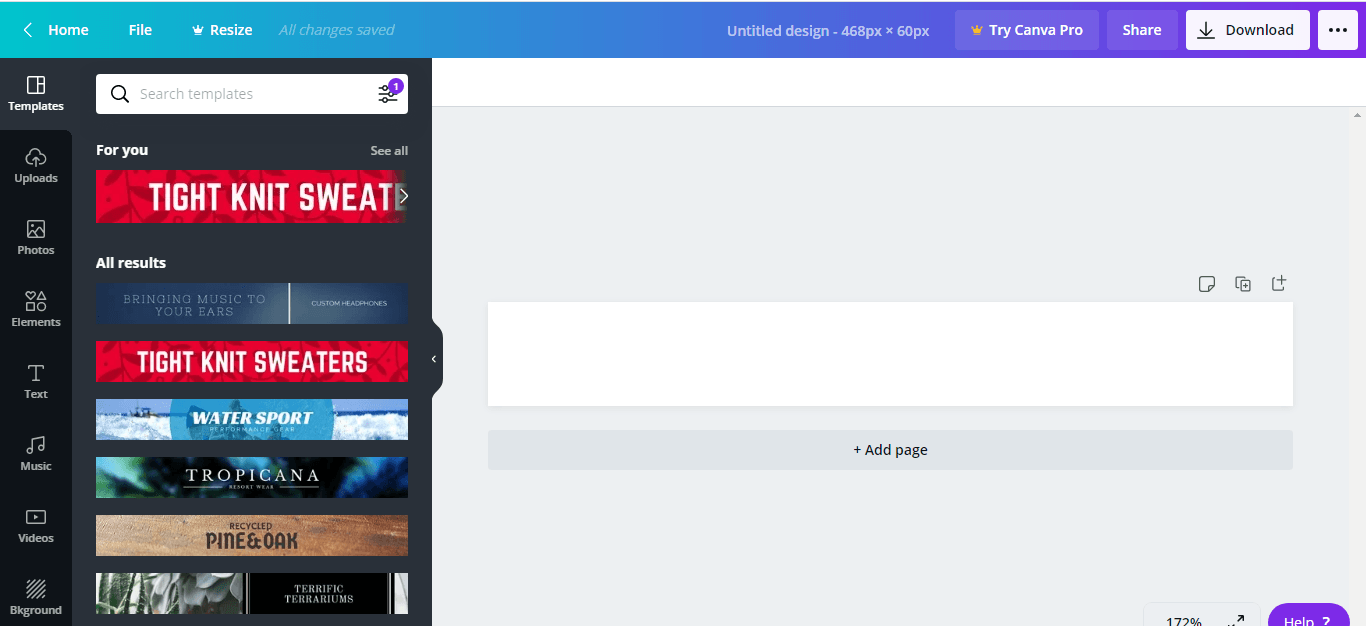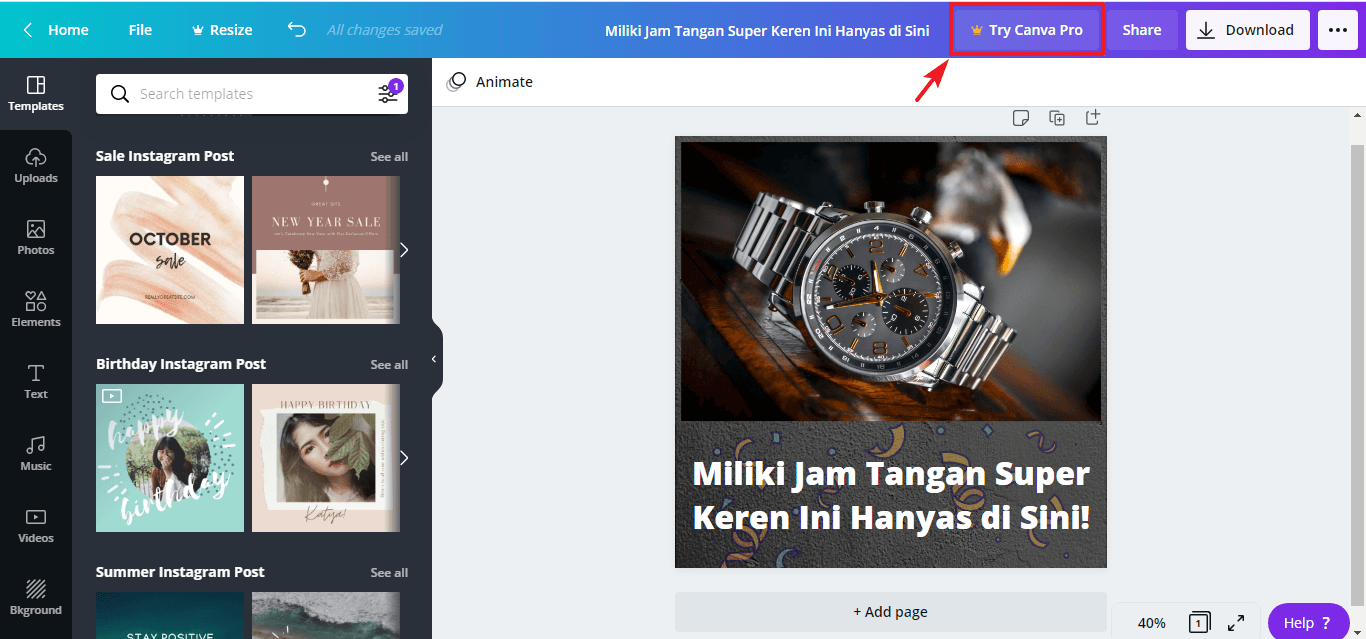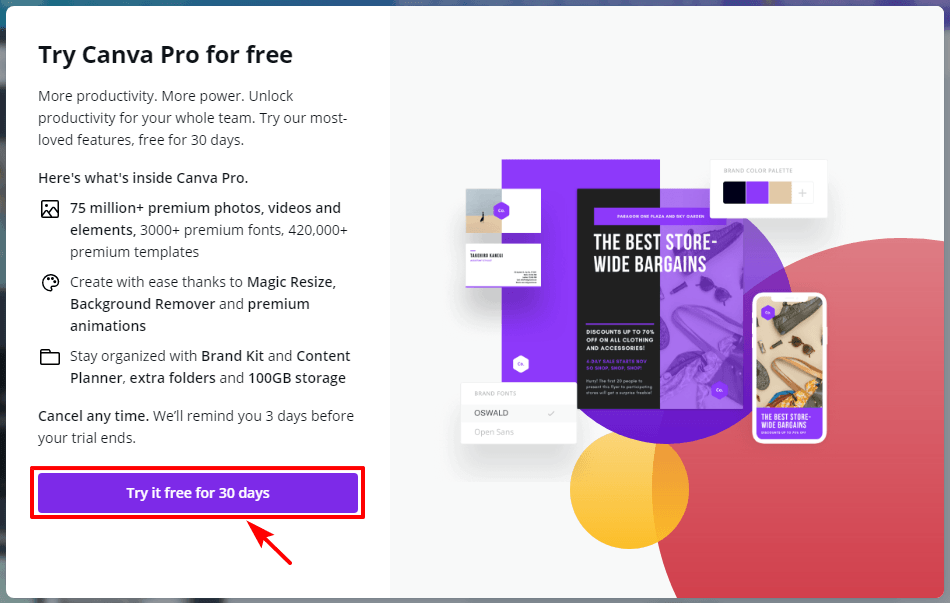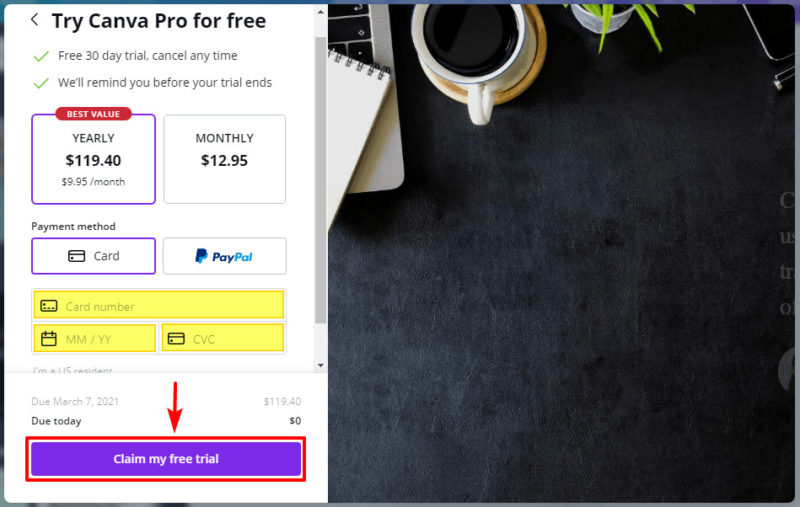Berikut ini cara mudah membuat akun Canva gratis:
- Langsung saja kunjungi situs Canva.com.

- Untuk membuat akun baru klik Sign up, sedangkan jika sudah pernah memiliki akun bisa langsung Log in.
- Setelah memilih menu Sign up selanjutnya akan muncul tiga opsi untuk masuk yaitu Google, Facebook, dan Email.

- Sebagai contoh, kami memilih opsi Facebook untuk Sign up ke Canva > Masukan alamat dan Kata Sandi > klik “Login”.

- Selesai, akun Canva sudah siap untuk digunakan untuk mendesain sesuai dengan keinginan atau kebutuhan pengguna.
Cara Menggunakan Canva Untuk Sosial Media
Setelah memiliki akun Canva, kamu bisa memulai untuk menggunakannya.
Pada kesempatan kali ini, kita akan berikan contoh menggunakan Canva untuk desain Sosial Media seperti Instagram dan Facebook.
Cara Mendesain Feed Instagram Via Canva
- Langkah pertama, setelah membuka akun Canva silahkan pilih Create a design, biasanya berada di pojok kanan atas.

- Silahkan cari menu Instagram Post > kemudian akan muncul tampilan baru yang akan digunakan untuk mendesain dengan ukuran 1080×1080 px.

- Silahkan gunakan fitur yang ada pada kotak merah untuk membuat desain sesuai dengan kreasi masing-masing.Selain menggunakan semua atribut yang ada pada Canva, kamu juga bisa menambahkan dari luar melalui fitur Uploads yang ada pada kotak merah tersebut.
- Ok lanjut, kamu bisa mulai dengan menambahkan sebuah Background maupun Photos.
- Percantik tampilan dengan di tambahkan Teks, sebagai informasi.
- Jika dirasa semua sudah sesuai, maka desain feed Instagram kamu bisa di Download.

- Silahkan pilih Tipe File seperti PNG, JPG, PDF dan lainnya > klik “Download”.

Setelah selesai mendownload hasil desain dari Canva, maka selanjutnya bisa langsung di Upload ke akun Instagram.
Baca Juga: Panduan & Cara Mengaktifkan Instagram Shopping Dengan Mudah
Cara Mendesain Feed Facebook Via Canva
Masih sama dengan cara membuat desain untuk feed Instagram, namun yang membedakan pada feed fecebok adalah ukurannya.
Dimana untuk ukuran feed facebook adalah 940×788 px.
Silahkan ikuti langkah berikut:
- Buka akun Canva > pilih Create a design > pilih Facebook post.

- Silahkan pilih template atau bisa juga desain sendiri sesuai ke inginginan dengan memanfaatkan ilustrasi atau icon yang ada pada Canva.
- Jika sudah, silahkan download desain yang telah kamu buat dan kemudian upload ke akun Facebook.
Baca Juga: Cara Jualan di Facebook untuk Pemula agar Cepat Laku
Cara Mendesain Banner Iklan Untuk Google ADS Via Canva
Sebelumnya sudah tau belum, berapa ukuran benner iklan google ads?
Jika belim tau bisa dilihat berikut ini, yang dibedakan berdasarkan jenis iklannya:
- Leaderboard: 728×90
- Large Leaderboard: 970×90
- Mobile Leaderboard: 320×50
- Medium Rectangle: 300×250
- Large Rectangle: 336×280
- Wide Skyscraper: 160×600
- Banner: 468×60
- Mobile Banner: 320×50
- Large Mobile Banner: 320×100
- Square: 250×250
- Portrait: 300×1050
Baca Juga
Nah, dengan mengetahui ukuran iklan google ads akan memudahkan kamu untuk membuatnya lewat Canva.
Cara membuat banner iklan google via Canva sangatlah mudah, silahkan ikuti langkahnya berikut ini:
- Seperti biasa, silahkan buka laman Canva.com
- Kemudian pilih menu Create a design di pojok kanan atas.

- Setelah itu pilih Custom size > masukan ukuran sesuai dengan jenis iklan google di atas yang akan digunakan > klik “Create new design”.

- Selanjutnya akan berada pada laman desain sesuai dengan ukuran yang telah dimasukan sebelumnya.

- Silahkan berkreasi dalam mendesain sesuai dengan yang diinginkan, jika sudah selesai maka desain bisa di download.
Gimana cukup mudah kan? Cara menggunakan Canva ini bisa dilakukan oleh siapa saja meskipun orang tersebut tidak memiliki skill desain sama sekali.
Cara Berlangganan Canva Pro
Sebelumnya pastikan bahwa kamu sudah memiliki akun Canva, sehingga untuk menjadi Canva Premium tidak perlu membuat akun baru lagi.
Pada kesempatan kali ini, kami akan menunjukan cara berlangganan Canva Pro tanpa dari pembuatan Canva baru. Berikut ini caranya:
- Pertama, silahkan buka situs Canva.com
- Silahkan masuk ke akun dengan pilih Sigin
- Kemudian buat desain > pilih menu “Try Canva Pro”.

- Kemudian akan muncul informasi, langsung saja pilih “Try it free for 30 days”.

- Kemudian akan muncul halaman registrasi, silahkan untuk memasukan kartu kredit virtual yaitu Nomor Kartu, Masa aktif kartu (Bulan/Tahun), dan Kode CVC kartu > klik “claim my free trial”.

- Selesai, akun Canva Pro sudah siap digunakan dan nikmati fitur terbaiknya.
Selama 30 hari setelah mengaktifkan Canva Pro atau Premium gratis dan selanjutnya akan dikenakan sesuai tarif yang tertera di harga baik per bulan maupun per tahun.
Manfaat Atau Keuntungan Menggunakan Canva Pro
Banyak sekali keuntungan yang akan didapat dengan cara menggunakan Canva Pro atau Premium, sudah pasti pengguna akan bisa menggunakan semua elemen yang tidak bisa digunakan oleh pengguna Canva biasa.
Adapun kelebihan menggunakan Canva Pro diantaranya:
- Pengguna dapat menggunakan semua elemen pro
- Hasil desain bisa di export ke semua tipe jenis file
- Hasil desain berkualitas tinggi
- Dapat menggunakan font atau teks premium
- Banyak pilihan template premium yang bisa digunakan
- Tanpa ada watermark di hasil desain
- Dan masih banyak lagi lainnya.
Baca Juga: 20+ Daftar Ide Peluang Usaha Bisnis Online Menjanjikan
*****
Selain menggunakan Canva gratisan, kalian juga bisa menggunakan Canva yang Premium secara gratis maupun berbayar.
Namun tenang saja, jika kamu merasa tarif untuk berlangganan Canva Premium itu terlalu mahal. Kamu bisa ajak teman-temanmu untuk join menjadi satu tim untuk berlangganan.
Itu akan jauh lebih ringan dan juga kamu bisa mendesain sesuka kamu tanpa batas.
Mungkin cukup sekian pembahasan kita kali ini mengenai cara menggunakan Canva, jika ada yang masih bingung dan ingin ditanyakan dari pembahasan kita pada artikel ini bisa melalui kolom komentar ya.
Semoga artikel kali ini dapat memberi manfaat dan selamat mencoba…